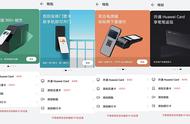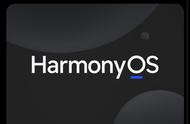相信有许多小伙伴和我一样经常使用华为“备忘录”记录一些生活事项/工作笔记吧!不过你知道华为手机中的“备忘录”究竟有多好用呢?

因此我特意盘点出“华为备忘录”中6个看点十足的有趣功能,虽然隐藏得有点深,且只有少数人知晓,但这一点都妨碍它成为我最喜欢的“华为鸿蒙”功能之一。
01、给便签加锁
针对于有些“便签内容”比较敏感或涉及到个人隐私,必要时可以通过“便签”自带的“笔记锁”工具进行上锁处理。
当然当便签锁定后,需要时需要输入锁屏密码/验证个人指纹,才能打开,从某种意义上杜绝了便签的情况发生。
「操作指南」:编辑完成便签→点击右下角【更多】→选择【添加笔记锁】功能→按指示即可将便签加上“笔记锁”。

02、便签同步至云端保
为了让我们能更方便地在不同设备上查阅“备忘录”内容,华为特意在手机“备忘录”中增加了云端存储功能!
该功能不但能将“便签”内容同步保存至云端备份,关键还能在电脑上浏览“备忘录”中的便签笔记,而且即便手机遗失,通过华为账号也能实现“备忘录”内容的重新导入。
「操作指南」:打开“网页端”华为备忘录,按指示登录华为账号即可。

03、给笔记增加分类
为了让“备忘录”中的便签笔记归纳起来更加整洁,也便于分类快速查找,华为在“备忘录”中,增加了二级菜单选项,根据便签笔记的内容,手动归纳分类至提前设定的“笔记本”中。
虽然该功能并非首创,但却真正考虑到用户在实际使用中可能遇到的问题,并针对性提出具体的解决方法
「操作指南」:
批量:勾选多个“便签”文件→点击下方【移动到】→选择笔记本
单个:进入便签编辑页面→点击右上方【分类】按钮→选择笔记本